在CAD繪圖軟件中,我們繪制的CAD圖形中,如果我們需要使用到軟件中的一些編輯圖形的功能,我們在繪制圖紙的時候可能就會方便一些,當我們繪制CAD圓形的時候,可以使用哪些比較簡單方便的操作方法呢?
CAD圖形中圓的繪制及相關計算:
1、根據已知條件先畫好梯形,下圖紅色梯形
2、用相切、相切、半徑的方法畫兩個圓,半徑為任意,注意兩個圓的半徑要相同,比如都是20,其中,第一個圓與梯形的下邊和左邊的斜邊相切,第二個圓與梯形的上邊和右邊相切
3、畫梯形的對角線?,如圖
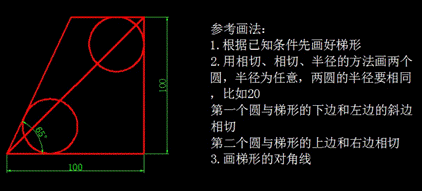
4、偏移梯形的對角線,根據命令提示輸入T,再通過0點
5、再偏移上面的圓,距離是20,與剛才偏移的斜線交于A點

6、以0為基點,將梯形的底邊,左邊的斜邊,下面的圓移動到A點的位置
7、修剪圖形,刪除多余對象

8、然后選擇所有對象,以底邊為基準,整體縮至100
9、最后求得圓的直徑?,a的直徑=54.4948
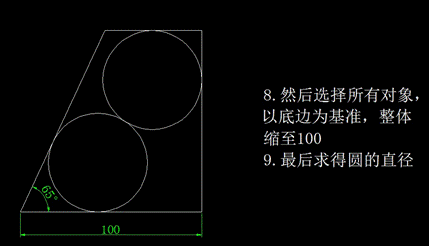
以上就是在CAD繪圖軟件中,我們可以使用軟件中的編輯功能對繪制的CAD圖形進行編輯,以及CAD圓形的繪制過程及相關數據的計算過程。今天就介紹這么多了。安裝浩辰CAD軟件試試吧。更多CAD教程技巧,可關注浩辰CAD官網進行查看。

2019-11-26

2019-11-26

2019-11-19

2019-11-19

2019-10-28

2019-10-28

2019-10-28

2019-10-28

2019-10-28

2019-10-28

2019-10-21
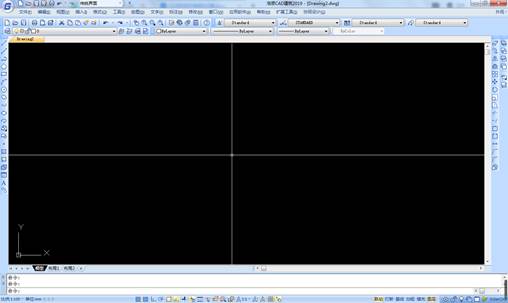
2019-10-18
